如何解决打印机状态错误问题(详细步骤帮你解决打印机状态错误的困扰)
随着科技的不断进步,打印机已经成为我们日常办公和学习中必不可少的工具。然而,有时候我们在使用打印机时会遇到一些问题,其中之一就是打印机状态错误。本文将为您介绍如何解决打印机状态错误的问题,让您的打印机恢复正常工作。
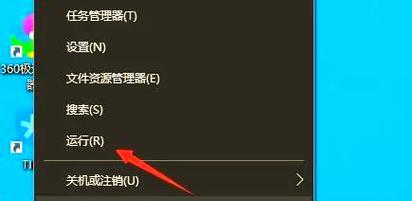
检查打印机连接
1.确保打印机与电脑的连接稳固无误,检查USB线是否插紧;
2.检查打印机的电源线是否接触良好,确保电源正常供应。
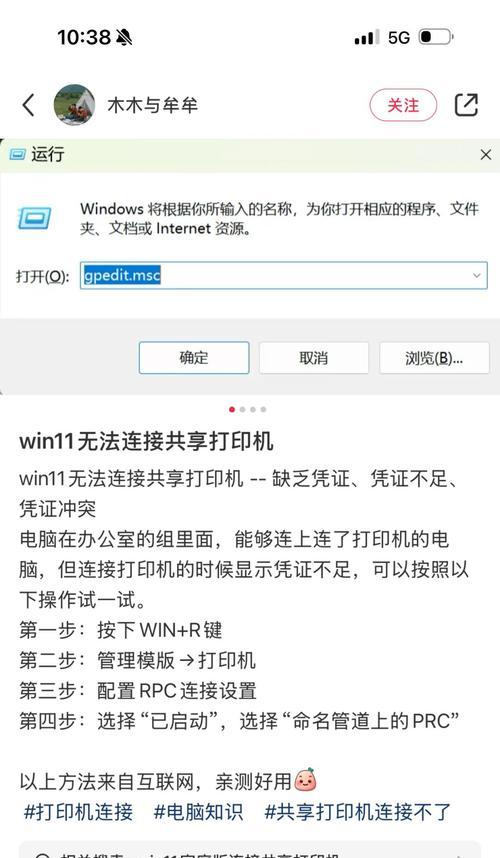
重新启动打印机和电脑
1.关闭电脑和打印机;
2.拔下打印机的电源线,等待几秒钟后重新插上;
3.启动电脑和打印机,再次尝试打印。
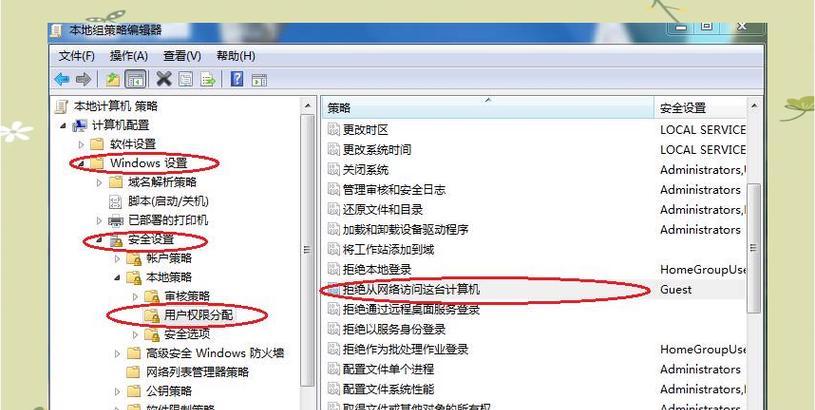
检查打印机是否缺纸
1.打开打印机的纸盒,检查是否有足够的纸张;
2.如果纸张不足,添加纸张并重新尝试打印。
检查打印机墨盒或碳粉
1.检查打印机的墨盒或碳粉是否已耗尽,如果是,替换为新的墨盒或碳粉;
2.如果墨盒或碳粉还有剩余,可以尝试取出重新安装,确保安装正确。
清理打印机头
1.打开打印机的面板,找到打印机头;
2.使用纸巾轻轻擦拭打印机头,清除可能存在的灰尘和污渍。
更新打印机驱动程序
1.进入电脑的设备管理器,找到打印机驱动程序;
2.右键点击驱动程序,选择“更新驱动程序”;
3.等待系统自动更新驱动程序,完成后重新尝试打印。
检查打印队列
1.打开电脑中的打印队列,查看是否有被阻塞的文件;
2.取消阻塞的文件,并重新尝试打印。
重置打印机设置
1.打开打印机设置页面,找到重置选项;
2.点击重置选项,将打印机设置恢复到出厂默认状态。
检查网络连接
1.如果您使用的是网络打印机,确保打印机与网络的连接正常;
2.检查网络设置,确保打印机的IP地址和网络设置正确。
联系打印机厂商技术支持
1.如果以上方法都无法解决问题,建议联系打印机厂商的技术支持;
2.提供详细的问题描述,并按照技术支持人员的指示进行操作。
检查电脑防火墙设置
1.检查电脑防火墙是否阻止了与打印机的连接;
2.如果是,请在防火墙设置中允许打印机程序的访问。
使用打印机自带的故障排除工具
1.打开打印机自带的故障排除工具,根据提示进行故障排查;
2.根据工具提供的解决方案进行处理。
检查打印机的内部零部件
1.打开打印机的盖子,检查是否有卡纸或其他杂物;
2.清理内部零部件并关闭打印机,重新尝试打印。
使用其他设备测试打印机
1.将打印机连接到其他设备上,例如笔记本电脑或手机;
2.测试是否可以正常打印,以确认问题是否出在电脑上。
重装打印机驱动程序
1.卸载当前的打印机驱动程序;
2.下载最新版的打印机驱动程序并重新安装。
通过以上步骤,相信大多数打印机状态错误的问题都可以得到解决。如果仍然无法解决问题,建议联系打印机厂商的技术支持,获取进一步的帮助。记得随时保持打印机和电脑的软硬件更新,以确保最佳的打印效果和稳定性。
作者:游客本文地址:https://www.kinghero.com.cn/post/7560.html发布于 今天
文章转载或复制请以超链接形式并注明出处智酷天地
